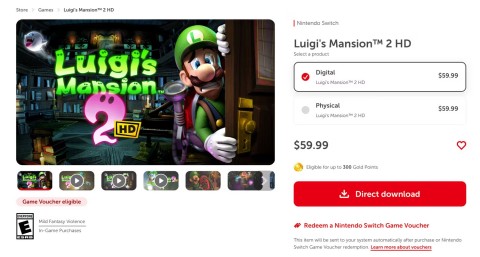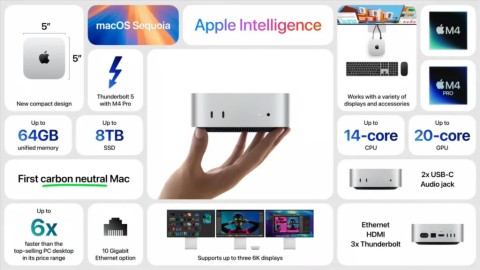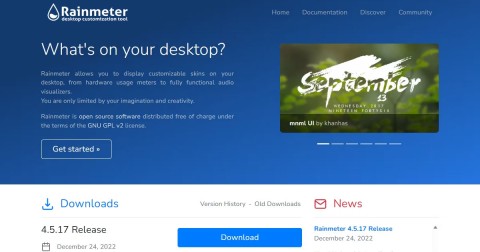إن شراء جهاز كمبيوتر محمول يعمل بنظام Windows أصبح أصعب من أي وقت مضى

هل تختلف وحدة NPU بشكل كافٍ لتأخير عملية الشراء والانتظار حتى يصبح PC Copilot+ شائعًا؟
في بعض الأحيان، تجعلنا خلفيات الشاشة الافتراضية على نظام التشغيل Windows نشعر بالملل. لذلك بدلاً من استخدام تلك الخلفيات الافتراضية، قم بتحديثها وتغييرها لإضفاء نضارة على عملك وتأكيد شخصيتك. طريقة التغيير بسيطة للغاية، فقط بضع خطوات وستحصل على خلفية للكمبيوتر بأسلوبك الخاص. دعونا نتعلم كيفية تغيير خلفية جهاز الكمبيوتر الخاص بك باستخدام WebTech360 في هذه المقالة.
تعليمات لتغيير خلفية الشاشة لنظام Windows
لتغيير خلفية سطح مكتب Windows 11، انقر أولاً بزر الماوس الأيمن فوق منطقة فارغة على سطح المكتب وحدد " تخصيص " من قائمة السياق التي تظهر.

سيتم نقلك على الفور إلى قسم " التخصيص " في تطبيق إعدادات Windows. هنا، انقر فوق " الخلفية ".

بعد ذلك، ابحث عن خيار " تخصيص الخلفية ". في القائمة المنسدلة الموجودة بجوارها، يمكنك اختيار أحد الخيارات الثلاثة:

تجدر الإشارة إلى أن خيار " الصورة " سينطبق فقط على سطح المكتب النشط حاليًا. إذا كنت تستخدم أسطح مكتب متعددة عبر ميزة سطح المكتب الافتراضي في نظام التشغيل Windows 11، فسيتعين عليك تعيين خلفيات مختلفة لكل سطح مكتب افتراضي.
على النقيض من ذلك، يمكن تطبيق خياري " ثابت " و" عرض الشرائح " على جميع أسطح المكتب الافتراضية لديك مرة واحدة.
اختر صورة كخلفية لسطح المكتب
إذا قمت بتحديد "صورة" في قائمة " تخصيص الخلفية "، فسيكون هناك خياران رئيسيان. يمكنك الاختيار من مجموعة " الصور الأخيرة " بالنقر فوق الصورة المصغرة أو النقر فوق " استعراض المجلدات " وتحديد الصورة التي تريد استخدامها.

في القائمة المنسدلة " اختر صورة مناسبة لسطح المكتب " ، حدد الخيار الذي يناسبك بشكل أفضل.
اختر لونًا ثابتًا لخلفية سطح المكتب
إذا اخترت خيار " اللون الصلب " ، فيمكنك استخدام مخطط ألوان محدد كلون خلفية لسطح المكتب.

لاحظ أن خيار " اللون الصلب " هذا سينطبق على جميع أسطح المكتب الافتراضية لديك مرة واحدة (إن وجدت).
تعيين خلفية عرض الشرائح
إذا قمت بتحديد خيار " عرض الشرائح " ، فسترى خيارات تسمح لك بتصفح المجلد الذي يحتوي على مجموعة الصور التي سيتم تعيينها كخلفية لسطح المكتب على شكل "عرض شرائح".

بعد تحديد المجلد، يمكنك تحديد عدد مرات تغيير الصور باستخدام القائمة المنسدلة " تغيير الصورة كل ".
هناك أيضًا بعض الطرق الأخرى، يمكن للقراء الرجوع إليها: تعليمات تغيير خلفية الكمبيوتر لنظام التشغيل Windows 11 .
هناك العديد من تطبيقات تغيير خلفية سطح المكتب لنظام التشغيل Windows 11 التي يمكنك استخدامها لتخصيص مظهرك. تتيح لك بعض هذه التطبيقات اختيار مجموعة متنوعة من الخلفيات لتغيير خلفية سطح المكتب ضمن نافذتها. تتيح لك الخيارات الأخرى تغيير خلفية سطح المكتب تلقائيًا استنادًا إلى مصدر محدد، مثل Bing أو Unsplash.
فيما يلي بعض حزم البرامج التي يمكن أن تساعدك في تغيير خلفية جهاز الكمبيوتر الخاص بك:
يمكن لمحرك البحث Bing إنشاء خلفيات رائعة لسطح المكتب، لأنه يسمح لك بتعيين خلفية محرك البحث كخلفية خاصة بك. إذا كنت تريد معرفة المزيد، فراجع دليل Quantrimang.com حول كيفية تعيين صورة خلفية Bing كخلفية لنظام Windows الخاص بك .
لماذا تستخدم خلفية Windows 11 الافتراضية عندما يمكنك إضافة شيء أكثر إثارة للاهتمام إلى سطح المكتب الخاص بك؟ هناك العديد من مصادر الويب التي يمكنك من خلالها تنزيل خلفيات جذابة بصريًا. من السهل تغيير خلفية سطح المكتب في Windows 11 بكل الطرق المذكورة أعلاه. اختر أي طريقة تريدها لتغيير خلفية سطح المكتب.
لتغيير خلفية الشاشة لجهاز الكمبيوتر الذي يعمل بنظام التشغيل Windows 10، اتبع الخطوات التالية:
الخطوة 1:
أولاً نقوم بالضغط بزر الماوس الأيمن على شاشة سطح المكتب > نختار تخصيص . أو يمكنك الضغط على Windows + I للانتقال إلى الإعدادات ثم الانتقال إلى التخصيص.

الخطوة 2:
بعد ذلك، حدد الخلفية على نظام التشغيل Windows 10 > حدد الصورة > انقر فوق " استعراض" للانتقال إلى الصورة التي تحتاج إلى استخدامها كخلفية لجهاز الكمبيوتر الذي يعمل بنظام التشغيل Windows 10 > حدد "موافق" لإعدادها، وقد انتهيت.

الخطوة 2.1: تغيير الخلفية بمرور الوقت
بالطبع، يمكنك أيضًا استخدام خلفيات متعددة في وقت واحد، وتغيير الخلفية على فترات زمنية معينة. الطريقة بسيطة للغاية، في قسم الخلفية بدلاً من الصورة ، عليك فقط تحديد عرض الشرائح. بعد ذلك، انقر فوق "استعراض" لتحديد المجلد الذي يحتوي على صورة الخلفية، ثم حدد الوقت الذي تريد تغيير الخلفية فيه.

الخطوة 2.2: استخدام تطبيق تابع لجهة خارجية
هناك العديد من التطبيقات على الإنترنت التي تساعدك على تغيير خلفية نظام التشغيل Windows 10 الخاص بك. ومن الأمثلة النموذجية على ذلك تطبيق Bing Wallpaper التابع لشركة Microsoft. سيقوم هذا التطبيق بتغيير خلفية الشاشة لديك يوميًا بصور المناظر الطبيعية الملتقطة في جميع أنحاء العالم.
لتثبيت BingWallpaper، اتبع الخطوات التالية:
بالإضافة إلى ذلك، يمكنك أيضًا إلقاء نظرة على Lively Wallpaper. يمكن لهذا التطبيق تحويل صور GIF ومقاطع الفيديو وHTML إلى خلفيات لنظام التشغيل Windows 10.
هناك أيضًا بعض الطرق الأخرى لتغيير خلفية الشاشة لنظام التشغيل Windows 10. راجع: كيفية تغيير خلفية شاشة الكمبيوتر الذي يعمل بنظام التشغيل Windows 10 لمزيد من التفاصيل.
لمساعدتك في الحصول على المزيد من الخيارات لتغيير الخلفية، أول شيء يجب علينا فعله هو تنزيل المزيد من الخلفيات الفريدة والمفضلة لجهاز الكمبيوتر الخاص بك لتسهيل الاختيار.
الخطوة 1:
باستخدام هذه الطريقة، يمكننا تطبيقها بسهولة على كافة إصدارات Windows. أولاً، تذهب إلى أي ملف صورة، وتختار الصورة التي تريد تعيينها كخلفية لجهاز الكمبيوتر الخاص بك، ثم انقر بزر الماوس الأيمن على الصورة التي تريد استخدامها لاستبدال خلفية سطح المكتب وحدد الخط كما هو موضح أدناه:

الخطوة 2:
بعد الانتهاء من العمليات نعود لشاشة الحاسوب لنرى هل تغيرت خلفية الحاسوب إلى الصورة التي اخترناها.

هذه الخلفيات أيضًا مثيرة للاهتمام للغاية، حيث يمكنها تغيير خلفية الكمبيوتر بشكل مستمر، ولا نحتاج إلى قضاء الكثير من الوقت في تغييرها.
تنطبق هذه الطريقة فقط على أنظمة التشغيل Windows 7/8 وWindows 8.1، لأن أنظمة التشغيل هذه لديها وظيفة تغيير خلفية الشاشة تلقائيًا.
الخطوة 1:
أولاً يجب علينا النقر بزر الماوس الأيمن في أي مكان على شاشة سطح المكتب . ثم حدد تخصيص .

الخطوة 2:
بعد ذلك في نافذة التخصيص ، حدد خلفية سطح المكتب .

الخطوة 3:
هنا نحتاج فقط إلى النقر فوق المتصفح لتحديد المجلدات التي تحتوي على ملفات الصور التي تريد تعيينها كخلفية، وسيتم عرض ملفات الصور المحددة مباشرة على خلفية سطح المكتب .
وأخيرًا، انقر فوق "حفظ التغييرات" لحفظ التغييرات.

ارجع إلى شاشة سطح المكتب لرؤية نتائج عملنا.
تعليمات مفصلة: تعيين خلفية سطح المكتب كخلفية لشاشة البدء على نظام التشغيل Windows 8.1
من خلال المقال الموجود على موقع WebTech360، قمنا بإرشادك حول كيفية تغيير صورة الكمبيوتر بعدة طرق مختلفة. نأمل أن تساعدك المقالة أعلاه، وتساعدك على تأكيد شخصيتك وجعل جهاز الكمبيوتر الخاص بك فريدًا ومثيرًا للاهتمام.
حظ سعيد!
هل تختلف وحدة NPU بشكل كافٍ لتأخير عملية الشراء والانتظار حتى يصبح PC Copilot+ شائعًا؟
أطلقت شركة Microsoft معظم ميزات الذكاء الاصطناعي الأكثر تقدمًا مع جهاز Copilot+ PC المزود بمعالج Snapdragon X، مما ترك العديد من أجهزة Copilot+ PC المزودة بمعالجات Intel وAMD خارج الصورة.
لفترة قصيرة من الزمن، اعتقد الكثير من الناس أن ألعاب الأجهزة المنزلية أفضل من ألعاب الكمبيوتر. ومع ذلك، بعد عودتهم إلى عالم الماوس ولوحة المفاتيح، تركوا وحدة التحكم وراءهم.
تم الإبلاغ عن المشكلة لأول مرة عندما أبلغ المستخدمون أن بعض أجهزة الكمبيوتر لم تتمكن من إكمال التحديث وواجهت خطأ شاشة الموت الزرقاء (BSOD).
بدلاً من اختيار شراء جهاز كمبيوتر أو وحدة تحكم ألعاب فقط، إليك السبب وراء حصولك على كليهما للألعاب والذي سيمنحك أفضل قيمة!
أثارت معالجات Lunar Lake من شركة Intel قدرًا كبيرًا من الإثارة بفضل وعودها بتقديم أداء وكفاءة عالية لأجهزة الكمبيوتر المحمولة الرقيقة والخفيفة.
إذا كنت تتساءل عن مدى أداء جهاز الكمبيوتر الشخصي الذي يعمل بنظام Windows، فقم بتشغيل Windows Experience Index (WEI).
هل سبق لك أن كنت مترددًا بين جهاز محمول وجهاز كمبيوتر للألعاب؟ ربما بعد بعض البحث الروحي، سوف تدرك أنك كنت تريد دائمًا الحصول على وحدة تحكم ألعاب محمولة. وهنا السبب!
كما أشيع، أعلنت شركة أبل اليوم رسميًا عن الجيل الجديد من جهاز Mac mini.
هل تخطط لبناء جهاز كمبيوتر جديد للألعاب أو ترقية جهاز الكمبيوتر الحالي لديك إلى نظام مخصص للألعاب ولكنك لا تعرف مقدار التخزين الذي تحتاجه؟ دعونا نكتشف ذلك بعد ذلك مباشرة.
للحفاظ على شاشة الكمبيوتر المحمول الخاص بك من الكسر، ضع ما يلي في الاعتبار واحتفظ بشاشة الكمبيوتر في أفضل حالة.
يعد اختيار نظام التشغيل المناسب أمرًا مهمًا للغاية عند شراء جهاز كمبيوتر جديد لأنه يتحكم إلى حد كبير فيما يمكنك أو لا يمكنك فعله على الجهاز.
مع كمية العمل التي يتعين على أجهزة الكمبيوتر التي تعمل بنظام Windows التعامل معها، فهي تحتاج إلى الصيانة لتعمل بسلاسة. بدون الصيانة الدورية، قد يتأثر الأداء، وقد تتعرض الأمان للخطر، وقد تمر مشكلات الأجهزة دون أن يتم ملاحظتها.
أكدت شركة MD رسميًا ولأول مرة أنها تعمل على إصدار الجيل القادم من وحدة المعالجة المركزية للألعاب المحمولة من سلسلة Z، والتي تسمى Z2 Extreme.
إذا لم تعد بحاجة إلى استخدام Galaxy AI على هاتف Samsung الخاص بك، فيمكنك إيقاف تشغيله من خلال عملية بسيطة للغاية. فيما يلي تعليمات لإيقاف تشغيل Galaxy AI على هواتف Samsung.
إذا لم تكن بحاجة إلى استخدام أي حرف AI على Instagram، فيمكنك أيضًا حذفه بسرعة. إليك دليل لإزالة شخصيات الذكاء الاصطناعي على Instagram.
يتم استخدام رمز الدلتا في برنامج Excel، المعروف أيضًا باسم رمز المثلث في برنامج Excel، كثيرًا في جداول البيانات الإحصائية، للتعبير عن أرقام متزايدة أو متناقصة، أو أي بيانات وفقًا لرغبات المستخدم.
بالإضافة إلى مشاركة ملف Google Sheets مع عرض كل الأوراق، يمكن للمستخدمين اختيار مشاركة منطقة بيانات Google Sheets أو مشاركة ورقة على Google Sheets.
يمكن للمستخدمين أيضًا تخصيص إيقاف تشغيل ذاكرة ChatGPT في أي وقت يريدونه، على كل من الإصدارات المحمولة والكمبيوتر. فيما يلي تعليمات لتعطيل تخزين ChatGPT.
بشكل افتراضي، سيقوم Windows Update بالتحقق تلقائيًا من وجود تحديثات ويمكنك أيضًا معرفة متى كان آخر تحديث. فيما يلي إرشادات حول كيفية معرفة متى تم تحديث Windows آخر مرة.
بشكل أساسي، عملية حذف eSIM على iPhone هي أيضًا عملية بسيطة بالنسبة لنا لمتابعتها. فيما يلي تعليمات لإزالة eSIM على iPhone.
بالإضافة إلى حفظ Live Photos كمقاطع فيديو على iPhone، يمكن للمستخدمين تحويل Live Photos إلى Boomerang على iPhone بكل بساطة.
تقوم العديد من التطبيقات بتمكين SharePlay تلقائيًا عند استخدام FaceTime، مما قد يؤدي إلى الضغط عن طريق الخطأ على الزر الخطأ وإفساد مكالمة الفيديو التي تقوم بها.
عندما تقوم بتمكين ميزة "النقر للقيام"، تعمل الميزة وتفهم النص أو الصورة التي تنقر عليها ثم تتخذ قرارات لتوفير إجراءات سياقية ذات صلة.
سيؤدي تشغيل الإضاءة الخلفية للوحة المفاتيح إلى توهج لوحة المفاتيح، وهو أمر مفيد عند التشغيل في ظروف الإضاءة المنخفضة، أو جعل ركن الألعاب الخاص بك يبدو أكثر برودة. هناك 4 طرق لتشغيل أضواء لوحة مفاتيح الكمبيوتر المحمول لتختار من بينها أدناه.
هناك العديد من الطرق للدخول إلى الوضع الآمن في نظام التشغيل Windows 10، في حالة عدم التمكن من الدخول إلى Windows والدخول إليه. للدخول إلى الوضع الآمن في نظام التشغيل Windows 10 عند بدء تشغيل جهاز الكمبيوتر الخاص بك، يرجى الرجوع إلى المقال أدناه من WebTech360.
قامت شركة Grok AI الآن بتوسيع مولد الصور بالذكاء الاصطناعي لتحويل الصور الشخصية إلى أنماط جديدة، مثل إنشاء صور على طراز Studio Ghibli مع أفلام الرسوم المتحركة الشهيرة.
يقدم Google One AI Premium نسخة تجريبية مجانية لمدة شهر واحد للمستخدمين للتسجيل وتجربة العديد من الميزات المحدثة مثل المساعد Gemini Advanced.
بدءًا من نظام التشغيل iOS 18.4، تتيح Apple للمستخدمين تحديد ما إذا كانوا يريدون إظهار عمليات البحث الأخيرة في Safari.